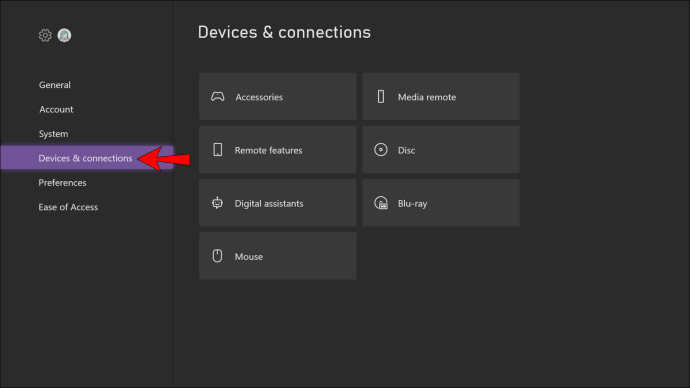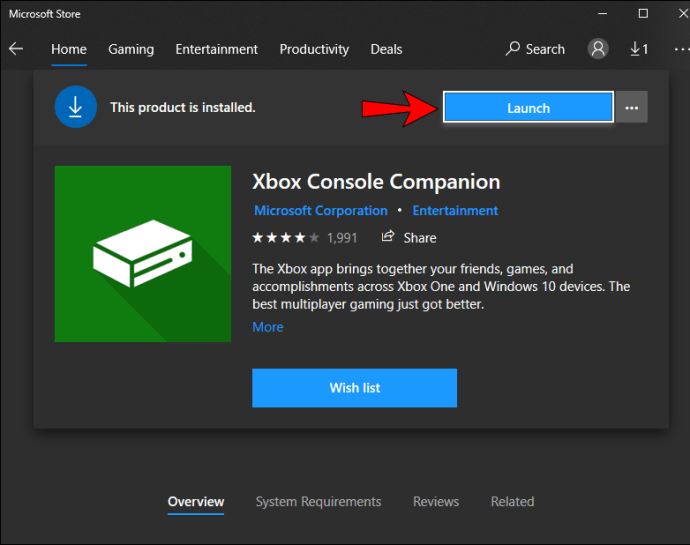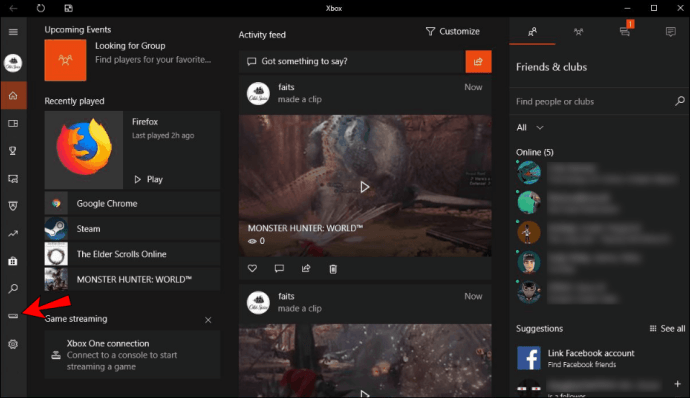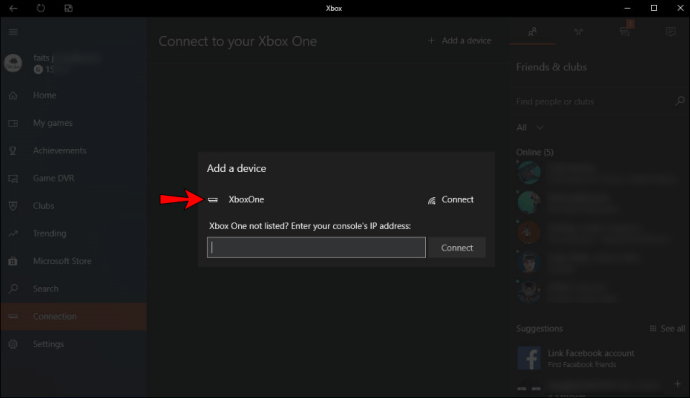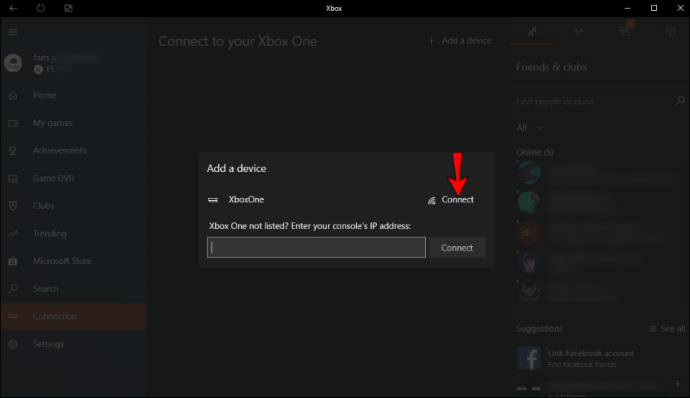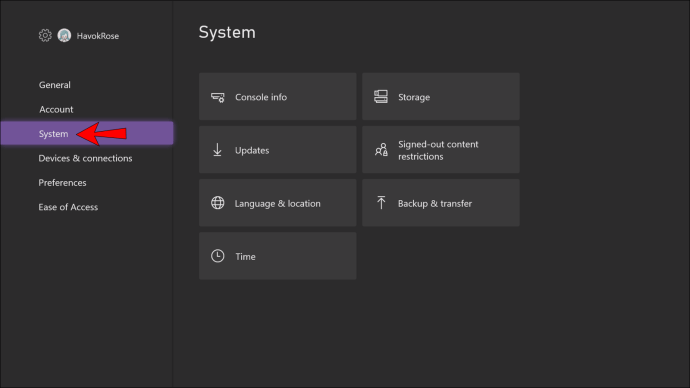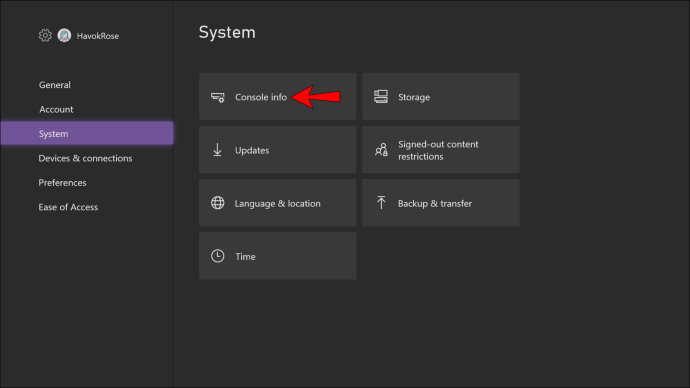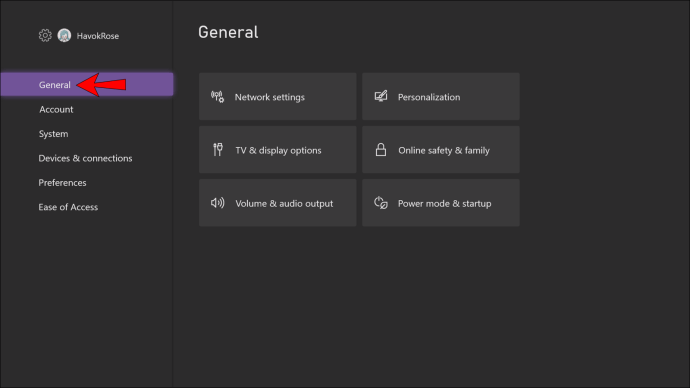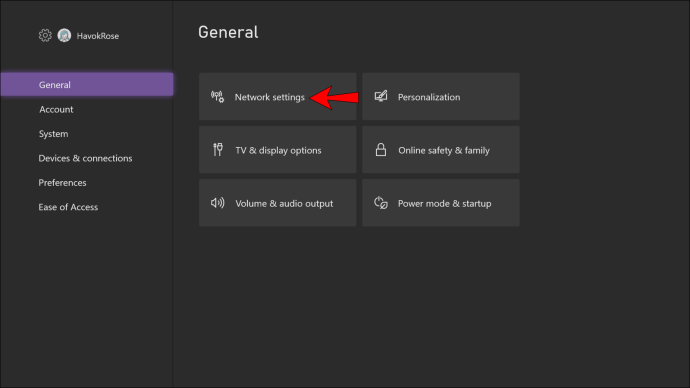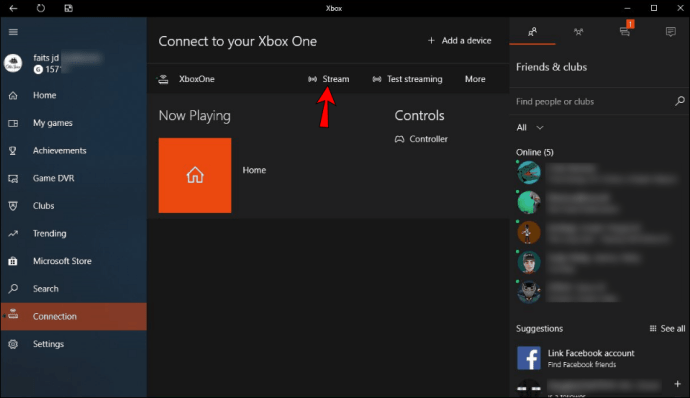Sebelum kita melangkah, kita perlu menjelaskan sesuatu terlebih dahulu. Penstriman boleh merujuk kepada dua perkara;

Biasanya, ketika seseorang berbicara tentang streaming, mereka merujuk kepada streaming rakaman mereka bermain permainan video ke platform, seperti YouTube, Twitch, atau Facebook. Selalunya, ini memerlukan kad tangkapan sekiranya terdapat konsol atau NVIDIA ShadowPlay pada PC.
Untuk panduan kami, kita akan membincangkan definisi kedua yang kurang biasa. Ini melibatkan penghantaran permainan dari Xbox One ke PC. Anda menggunakan PC anda dengan berkesan untuk bermain permainan Xbox One melalui sambungan ke rangkaian yang sama.
Anda tidak perlu menyambungkan kedua-dua peranti secara fizikal, tetapi sangat penting untuk disambungkan ke rangkaian yang sama. Oleh kerana PC anda menjadi paparan jarak jauh, selalu ada kelewatan, tetapi masih merupakan cara yang boleh dipercayai untuk memainkan permainan Xbox One di PC anda.
Sediakan Xbox Anda untuk Penstriman
Sebelum anda dapat mengalirkan permainan kegemaran anda dari Xbox One ke PC, anda perlu menyiapkan permainan yang pertama. Tidak sukar dan prosesnya hanya memerlukan beberapa minit. Selepas langkah-langkah ini, anda dapat menikmati permainan di PC anda.
Berikut adalah langkah awal sebelum anda dapat menstrim permainan Xbox One ke PC:
- Hidupkan Xbox One anda.
- Tekan butang Xbox.

- Pergi ke "Profil & Sistem" yang ditunjukkan oleh ikon anda.

- Cari tetapan.

- Di menu tetapan, pilih "Peranti & Streaming."
- Cari "Sambungan Peranti."
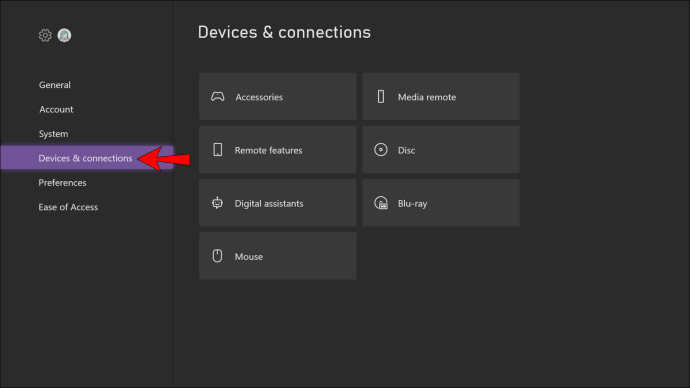
- Akhirnya, pilih "Benarkan Streaming Permainan ke Peranti Lain."
Dengan langkah-langkah ini selesai, Xbox One anda siap menggunakan PC anda sebagai paparan jauh. Di sinilah set arahan seterusnya masuk.
Sambungkan PC anda ke Xbox One untuk Dibolehkan untuk Streaming
Dengan adanya tetapan Xbox One, anda boleh berpindah ke PC anda. Semua PC Windows 10 dilengkapi dengan aplikasi Xbox One Companion, seperti yang berlaku sebelum Windows 10. Sekiranya anda tidak memilikinya, anda boleh mendapatkannya dari kedai Microsoft di sini.
Untuk menyiapkan komputer anda untuk menerima aliran dari Xbox One, ikuti langkah berikut:
- Dari bar carian anda, cari aplikasi Xbox One Companion.
- Pilih dan lancarkan aplikasi.
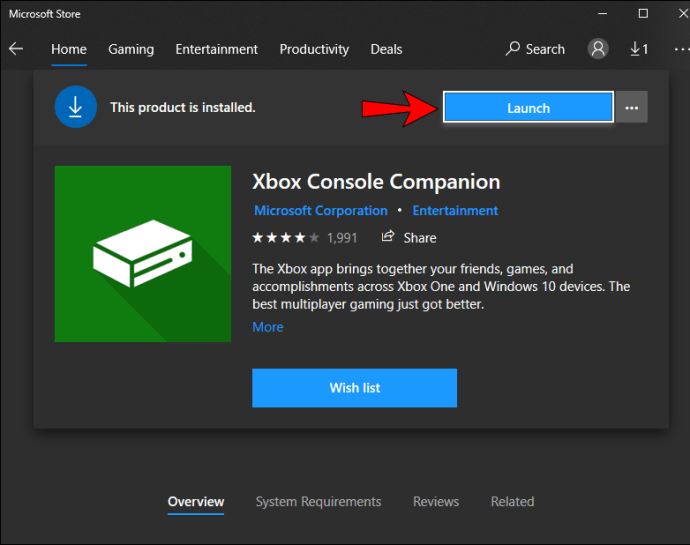
- Di sebelah kiri, dari ikon yang kelihatan seperti Xbox One kecil, pilih "Sambungan."
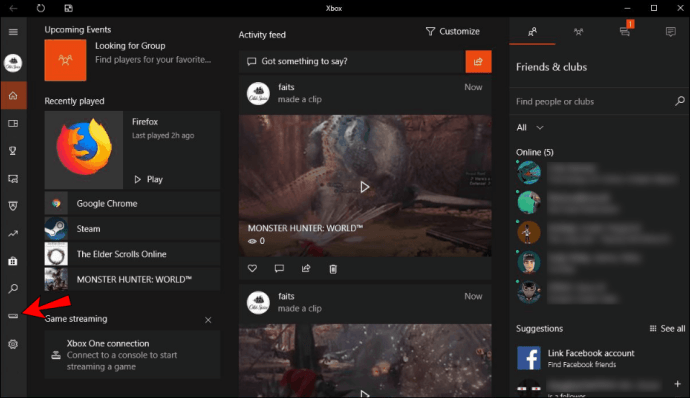
- Cari nama Xbox anda.
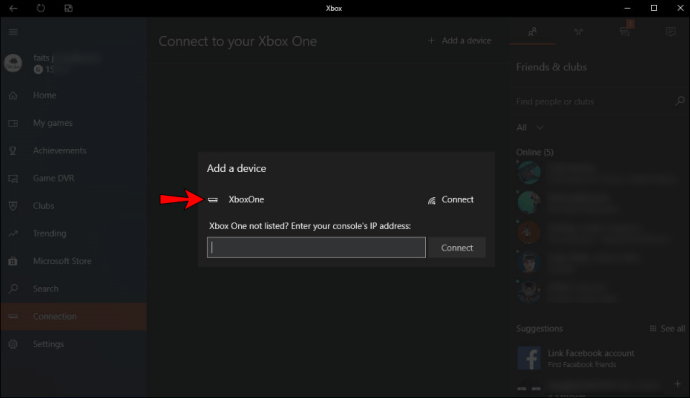
- Pilih "Sambung."
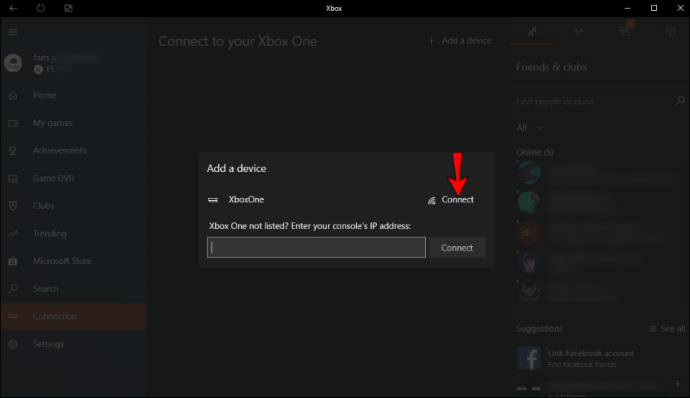
- Selepas anda melakukan ini, aplikasi Xbox One Companion anda akan bersambung ke konsol anda selagi ia aktif.
Sekiranya anda menghadapi masalah untuk mencari nama konsol anda, berikut cara mencarinya.
- Tekan butang Xbox.

- Pergi ke "Profil & Sistem" yang ditunjukkan oleh ikon anda.

- Cari tetapan.

- Pilih "Sistem."
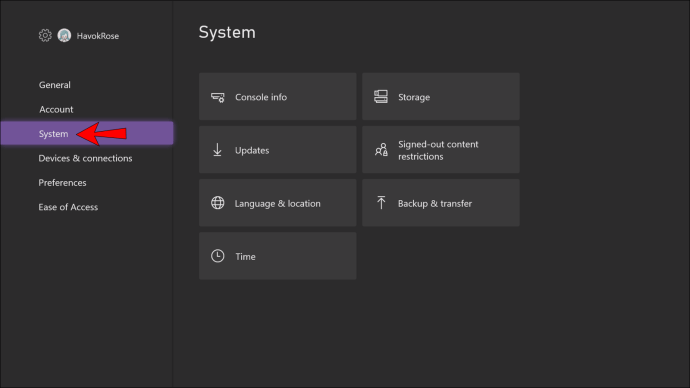
- Anda akan menemui nama konsol anda di "Maklumat Konsol."
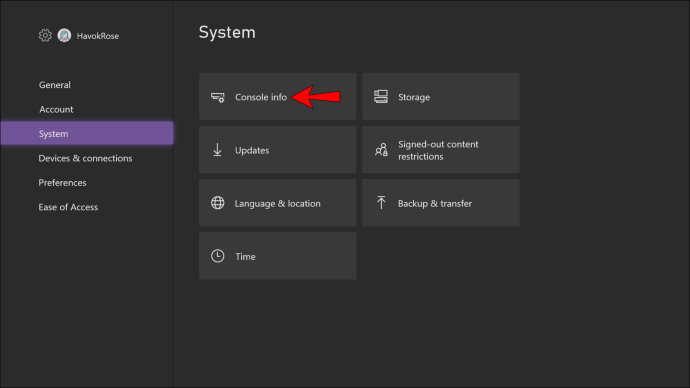
Cara lain untuk menghubungkan kedua-dua peranti adalah dengan menggunakan alamat IP Xbox. Anda biasanya tidak akan menggunakan kaedah ini, tetapi jika tidak ada yang lain, ini mungkin membolehkan anda menyambungkan PC ke Xbox One anda.
- Tekan butang Xbox.

- Pergi ke "Profil & Sistem" yang ditunjukkan oleh ikon anda.

- Cari tetapan.

- Pilih "Umum".
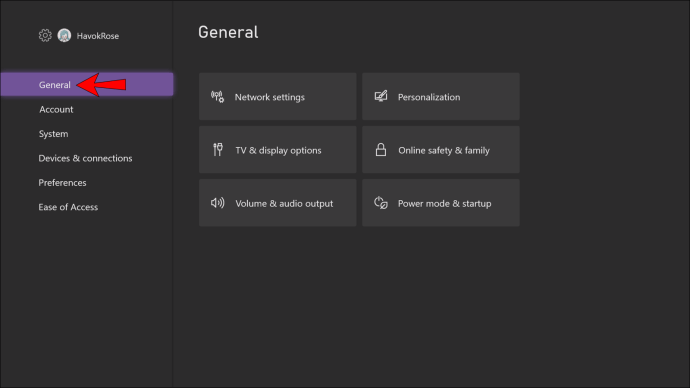
- Pergi ke tetapan rangkaian.
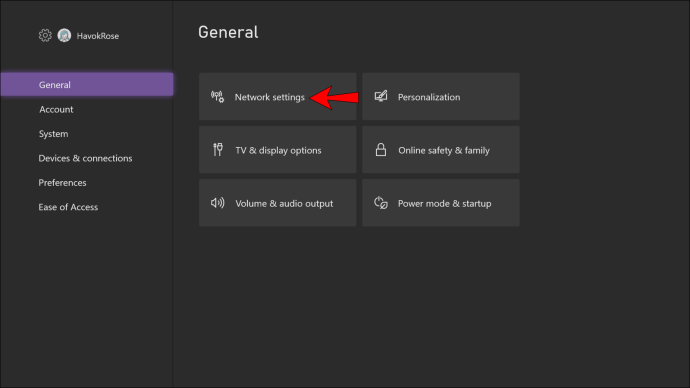
- Akhirnya, pilih "Tetapan Lanjutan."
Strim Permainan Xbox One ke PC anda
Setelah anda melakukan semua perkara di atas, anda sudah bersedia untuk bermain permainan. Sekiranya anda belum melancarkan aplikasi Xbox One Companion, pastikan anda melakukannya. Tanpa itu, anda tidak akan dapat mengalirkan permainan ke PC anda.
- Lancarkan aplikasi Xbox One Companion di PC anda.
- Pergi ke kawasan Connection.
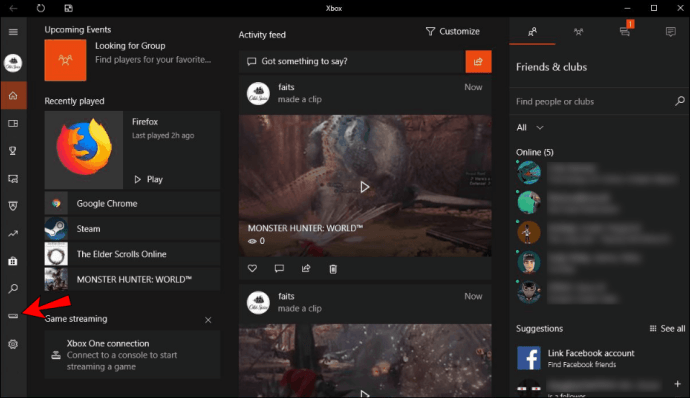
- Klik "Stream" untuk menunjukkan skrin utama Xbox One.
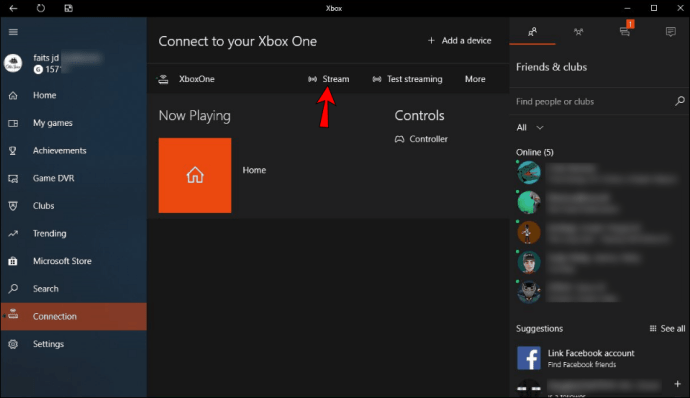
- Sekarang anda boleh memilih permainan untuk dimainkan di PC anda.
Setelah selesai bermain, anda mesti menekan Esc untuk menghentikan penstriman. Sebagai alternatif, anda boleh menggunakan tetikus dan mengklik butang untuk melakukannya. Terdapat juga pilihan lain seperti menghidupkan mikrofon dan maklumat lebar jalur yang boleh anda akses dengan menggerakkan tetikus dan memilih skrin.
Soalan Lazim Tambahan
Bagaimanakah cara mengatasi kelewatan semasa streaming dari Xbox ke PC saya?
Kelewatan tidak baik untuk semua orang, dan pemain adalah musuh ketat ketinggalan internet. Ini mengacaukan tujuan, menyebabkan orang jatuh ke kehancuran mereka, dan bahkan memaksa pemain untuk memutuskan hubungan, yang mungkin membuat mereka larangan sementara dari permainan tertentu.
Untuk memperbaiki ketinggalan, anda mempunyai beberapa pilihan, seperti:
• Matikan aplikasi dan muat turun lain semasa bermain
Aplikasi seperti YouTube, Netflix, dan Twitch sangat mempengaruhi prestasi internet, kerana mereka menggunakan banyak lebar jalur. Sekiranya anda mahukan sambungan yang lancar, kami mengesyorkan anda hanya menjalankan permainan dan aplikasi penting lain
• Naik taraf atau tambah penghala lain
Router merasa terbeban, itulah sebabnya model yang lebih kuat atau menambah model lain di rumah dapat membantu mengurangkan ketinggalan. Router perlu memproses permintaan dan terlalu banyak mengakibatkan kelewatan.
• Periksa sama ada terdapat perisian hasad
Kadang-kadang, komputer anda mungkin mempunyai perisian hasad yang memperlahankan keadaan. Perisian Windows Defender atau antivirus dapat dengan mudah membasmi dan menghapusnya. Ini biasanya membantu dengan kelajuan rangkaian.
• Mulakan semula penghala anda
Kadang kala, yang anda perlukan hanyalah menghidupkan semula penghala. Menyegarkan sambungan sering membantu menghilangkan kelewatan dan meningkatkan kependaman.
Bolehkah saya juga mengalirkan ke peranti telefon atau tablet saya?
Anda boleh menstrim Xbox One ke peranti mudah alih anda. Yang perlu anda lakukan ialah memasang Xbox Remote Play pada telefon atau tablet anda. Sebagai alternatif, jika anda mempunyai peranti mudah alih Windows 10, anda hanya boleh memasang aplikasi Xbox One Companion. Kedua-dua kaedah ini membolehkan anda bermain permainan di peranti mudah alih anda melalui internet.
Begitu juga, anda perlu disambungkan ke rangkaian yang sama, jika tidak, aplikasinya tidak akan berfungsi.
Anda Boleh Mengambil TV, Saya akan Menggunakan Komputer Saya
Sekarang setelah anda mengetahui cara menstrim permainan Xbox One ke PC anda, anda tidak perlu memonopoli TV besar ketika yang lain menonton filem. PC permainan anda atau bahkan peranti mudah alih dapat menyokong streaming. Mungkin tidak sesuai, tetapi berfungsi dengan baik dengan sambungan internet yang baik.
Adakah anda menghadapi bug pelik semasa anda melakukan streaming dengan cara ini? Mana tajuk Xbox One kegemaran anda? Beritahu kami di bahagian komen di bawah.